Рано чи пізно настає такий момент, коли процесор комп’ютера перестає відповідати системним вимогам програм і вже тим більше ігор. Вирішити цю проблему, звичайно ж, можна заміною застарілого заліза, але далеко не всім по кишені такий радикальний метод. Саме тому багато користувачів все частіше віддають перевагу не купівлі дорогих комплектуючих, а так званому оверклокінгу.

На щастя, програми для розгону процесора вже давно знаходяться у відкритому доступі. Більше того, зараз подібних утиліт випущено вже стільки, що необізнаний користувач може в них просто заплутатися. Щоб такого не сталося з вами, – прочитайте цю статтю. Тут ви знайдете перелік найбільш актуальних програм для розгону процесора і зможете за їх допомогою подарувати своєму комп’ютера друге життя.
Трохи теорії
Для початку варто розібратися, в чому взагалі полягає суть оверклокінгу і чому він не такий небезпечний, як це прийнято вважати. Справа в тому, що всі процесори за замовчуванням працюють лише на 60-80% від своєї максимальної потужності. Завдяки розгону ви можете обійти це обмеження і добитися помітного збільшення продуктивності.

Звичайно ж, отримати максимально можливий приріст потужності в домашніх умовах і без належних знань практично неможливо. Однак ви легко можете розраховувати на збільшення продуктивності в 20-30%, що в більшості випадків дозволить вам добитися прийнятного значення FPS в сучасних іграх на відносно застарілому комп’ютері.
При цьому, здійснюючи розгін процесора через програму, ви зводите ризик-небудь спалити в своєму комп’ютері до мінімуму. Головне в цій справі – підібрати утиліту саме для вашого пристрою, так що звертайте на це особливу увагу.
ASRock OC Tuner
Це програма для розгону процесорів Intel, що відрізняється зручним інтерфейсом і відмінною функціональністю. Важливо, що в ASRock OC Tuner є кошти не тільки для оверклокінга, але і для моніторингу стану системи. Навіть якщо температура процесора і підніметься до критичної позначки, ви відразу ж зможете це помітити і прийняти відповідні заходи.

Ще одним плюсом програми є її простота у використанні. Щоб здійснити розгін, вам достатньо відкрити вкладку Overcklocking і виставити в ній бажані значення множника шини і частоти процесора. Після цього вам залишиться тільки натиснути кнопку GO і почекати, поки утиліта внесе відповідні зміни.
До речі, ASRock OC Tuner можна не тільки збільшити продуктивність процесора, але і відкалібрувати частоту шини PCIE. Робиться це приблизно за тим же принципом.
SetFSB
Дана утиліта підійде власникам сучасних комп’ютерів, бажаючим вичавити зі своєї машини ще більше потужності. Тому SetFSB – це просто чудова програма для розгону процесора Intel Core i5 і інших девайсів з тієї ж серії, частота яких за замовчуванням обмежена фірмою-виробників. Крім того, утиліта сумісна з усіма сучасними материнськими платами, що робить її справді універсальною.
Ще однією перевагою SetFSB є те, що всі внесені вами зміни будуть скидатися при перезавантаженні комп’ютера до тих пір, поки ви їх не зберегти. Таким чином, ви зможете протестувати роботу процесора після розгону і тільки потім, переконавшись, що він функціонує без збоїв, підтвердити зроблені правки. Простіше кажучи, навіть якщо ви перестараєтеся і ваш ПК перезавантажиться, не витримавши підвищеного навантаження, всі налаштування будуть скинуті до заводських.
MSI Control Center II
Ця утиліта призначена для моніторингу стану і налаштування чіпсетів виробництва MSI. Ви можете використовувати дану програму для розгону процесора, встановленого на материнській платі цієї фірми.
Інтерфейс програми розділений на дві категорії: Overclocking і Green Power. Як нескладно здогадатися, саме перша призначена для розгону. Тут ви зможете не тільки змінити частоту процесора, але і поміняти напруга, що подається на нього, підвищивши тим самим стабільність роботи на граничних навантаженнях. Крім того, в цьому ж меню можна подивитися поточну температуру різних комплектуючих вашого ПК, дізнатися швидкість обертання кулерів і відкалібрувати таймінги оперативної пам’яті.
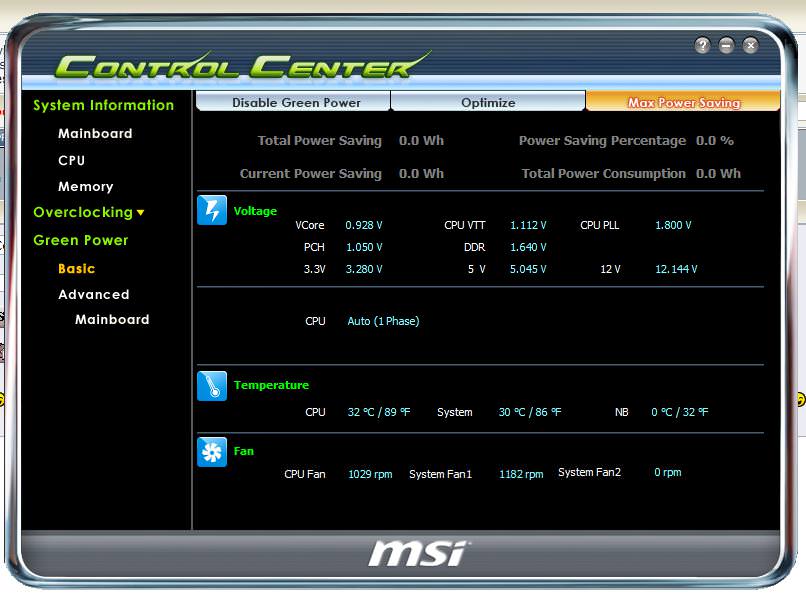
Що стосується розділу Green Power, то він являє собою моніторинг ефективності енергоспоживання. Тут же присутні різні опції, що дозволяють, наприклад, відключити LED-індикатори на материнській платі.
До речі, якщо ви не хочете морочитися з ручним розгоном процесора (та і всієї системи в цілому), то можете скористатися одним з попередньо встановлених режимів роботи MSI Control Center II. Просто виберіть один з них (Default, Cooling, Game або Cinema), і програма сама внесе необхідні зміни.
CPUFSB
CPUFSB – це програма для розгону процесора російською мовою, що відразу ж вигідно виділяє її серед багатьох конкурентів. Утиліта призначена для роботи з пристроями виробництва Intel і дозволяє не тільки збільшувати їх частоту, але і зберігати кілька режимів під різні ситуації, а потім перемикатися між ними. Як і у випадку з SetFSB (а також багатьма іншими додатками), всі внесені вами зміни будуть скидатися при перезавантаженні системи, поки ви остаточно не схвалите.
Також до переваг програми можна віднести підтримку навіть самих екзотичних материнських плат. Якщо ні одна інша утиліта не може працювати з вашим чіпсетом, тоді вам обов’язково варто спробувати здійснити розгін за допомогою CPUFSB.
Недоліком програми є необхідність вручну вписувати PLL вашого процесора. Звичайно ж, цю інформацію можна переглянути в сторонньому додатку або ж взагалі розібрати системний блок і прочитати значення на наклейці, але все це не дуже-то і зручно.
ASUS TurboV EVO
Додаток, схоже за своїми функціями на MSI Control Center II, але вже для чіпсетів від фірми ASUS. Як ви напевно здогадалися, ASUS TurboV EVO також є і програмою для розгону процесора з відмінним набором додаткових можливостей.
По суті, утиліта відкриває вам доступ до налаштувань BIOS прямо з робочого столу. При цьому всі опції, так чи інакше здатні нашкодити працездатності комп’ютера, дбайливо сховані, що дозволяє користуватися програмою без зайвого ризику, навіть не маючи специфічних знань.
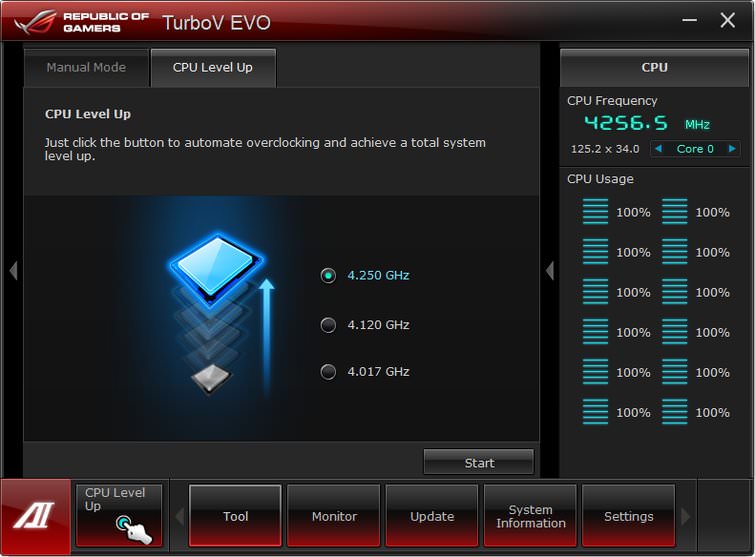
Цікавою особливістю ASUS TurboV EVO є можливість налаштовувати не тільки загальну частоту процесора в цілому, але і проробляти цю ж операцію для кожного ядра. Не сказати, що в цьому є серйозна необхідність, але все ж іноді така функція може стати в нагоді.
Знову ж, як і в MSI Control Center II, у програмі від ASUS є функція автоматичного розгону. Натисненням однієї кнопки ви зможете підібрати для свого процесора ідеальні значення таймінгів і напруги, підвищивши тим самим його частоту.
SoftFSB
А ця утиліта підійде «щасливим» володарям дуже застарілих комп’ютерів. Ви легко можете використовувати дану програму для розгону процесора Pentium або інших антикварних девайсів.
Інтерфейс SoftFSB вельми скромний. Тут ви не знайдете ні датчика температури, моніторингу роботи кулера, ні яких-небудь інших наворотів. Зате програма цілком себе відмінно справляється зі своєю головною задачею, тобто дозволяє розігнати процесор до більш високих частот.
Тепер про мінуси. SoftFSB – це дуже стара утиліта, тому вона з великою часткою ймовірності не буде нормально працювати з сучасним залізом і останніми версіями операційних систем. Більш того, розробники вже давно перестали випускати оновлення для свого дітища, тому не сподівайтеся, що в майбутньому щось зміниться на краще. Таким чином, додаток можна рекомендувати тільки власникам раритетних комп’ютерів і нікому, крім них.
AMD OverDrive
Як можна зрозуміти з її назви, AMD OverDrive – це програма для розгону процесорів АМД. Найцікавіше в ній те, що ви можете самостійно вибрати рівень своєї поінформованості в оверклокінгу і таким чином отримати доступ до різного набору налаштувань. Приміром, недосвідчені користувачі зможуть лише стежити за станом системи, а у професіоналів буде можливість змінювати частоту шини і множник тактової частоти.
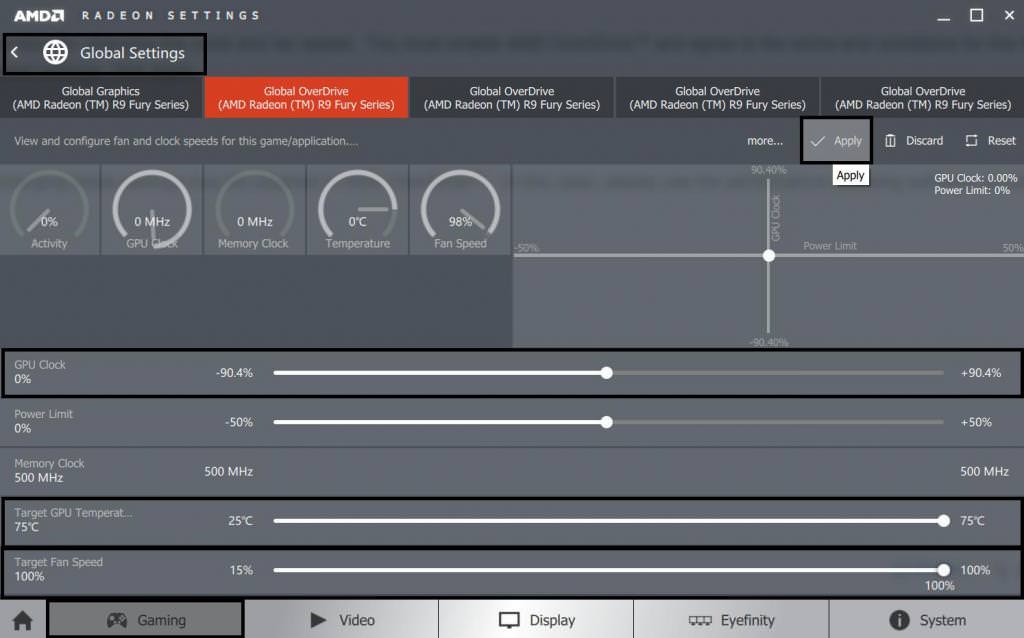
Крім того, програма дозволяє проводити тестування розігнаного процесора. Ця можливість, у сумі з різними рівнями доступу, зводить ризик зашкодити роботі комп’ютера до мінімуму.
ClockGen
Маленька, але дуже корисна програма для розгону процесорів AMD. Незважаючи на нехитрий інтерфейс, утиліта дозволяє здійснювати оверклокінг, а також стежити за станом комп’ютера, що працює на підвищених частотах. Крім того, додаток практично не вантажить систему і займає дуже мало місця на жорсткому диску.
На жаль, ClockGen не підтримує російську мову, але це не найстрашніше. Набагато гірше те, що розробники припинили підтримку програми, а значить, вона не зможе нормально працювати на сучасних комп’ютерах.
Розгін без програми
Варто сказати пару слів про оверклокінгу засобами BIOS. Звичайно ж, цей спосіб не такий зручний, як програмний, але невеликого згадки він все ж вартий. Розгін процесора через BIOS здійснюється шляхом зміни множника шини, а також величини напруги, що подається. Проблема полягає в тому, що ці опції відкриті далеко не на всіх пристроях і не у всіх версіях BIOS.
Ще один недолік даного способу – це те, що вам доведеться нарощувати частоту процесора маленькими кроками. Кожен раз, трохи збільшивши продуктивність, слід перезавантажувати комп’ютер і чекати повного запуску операційної системи. Як тільки замість звичного значка Windows з’явиться синій екран, ви повинні будете зайти в налаштування і повернути частоту до попереднього кроку. В загальному, та ще морока.
Пам’ятайте про ризики
Незважаючи на те, що утиліти для розгону процесора дозволяють максимально убезпечити процес оверклокінгу, вам все ж не варто забувати про ризики, пов’язані з цією процедурою. Ось кілька порад, які допоможуть вам не спалити свій комп’ютер:
- Використовуйте тільки програми, сумісні з вашим комп’ютером. Якщо в описі вказано, що ця програма для розгону процесора Intel, не намагайтеся змусити її працювати з пристроєм від AMD.
- Якщо у вибраній вами утиліті ні засоби для стеження за температурою, тоді вам слід використовувати для цих цілей програми від сторонніх розробників. Наприклад, з цим завданням чудово впорається CPU-Z.
- Не панікуйте, якщо щось пішло не так, і комп’ютер перезавантажується сам. Просто скиньте налаштування, і все знову буде нормально.

Також не забувайте періодично перевіряти температуру розігнаного процесора. Найкраще робити це під навантаженням в іграх або вибагливих програмах.








